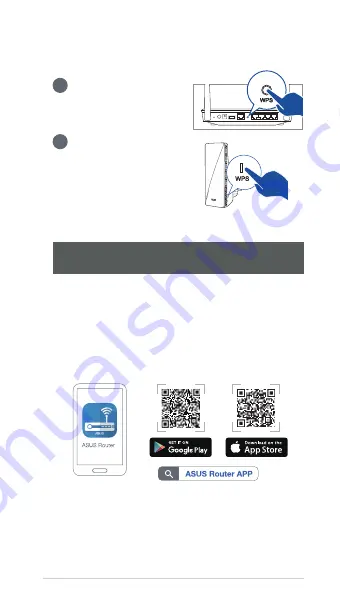
214
YÖNTEM 2
Connect via WPS
1
Yönlendiricinizin/
AP’nizin üzerindeki WPS
düğmesine basın.
2
RP-AX56’niz üzerindeki
WPS düğmesine iki (2)
saniyeden uzun süreyle,
güç LED ışığı yanıp
sönmeye mavi başlayana
kadar basın.
KURULUM YÖNTEMLERİ
YÖNTEM 1
RP-AX56’ün AiMesh düğümü olarak
kurulumu
ASUS Router Uygulamasını indirin
Zaten bir AiMesh yönlendiriciniz varsa ve bir AiMesh
sistemi oluşturacaksanız, lütfen RP-AX56 kurulumu için
ASUS Router Uygulamasını indirin ve kurun. Lütfen AiMesh
Düğümü olarak RPAX56’yı seçin.
SORUN GİDERME
RP-AX56yakınlarda herhangi bir AiMesh düğümünü
bulamazsa veya eşitleme başarısız olursa lütfen
aşağıdakileri kontrol edin ve yeniden deneyin.



























